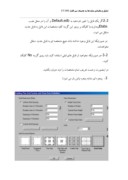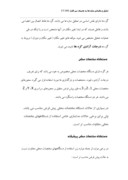بخشی از مقاله
تحليل و طراحي سازه ها به كمك نرم افزار ETABS
نرم افزار ETABS یک نرم افزار مخصوص جهت تحلیل و طراحی سازه های ساختمانی می باشد.قابلیت این نرم افزار جهت تحلیل و طراحی این نوع سازه ها جهت گیری شده اند.تمام المان های یک ساختمان برای برنامه شناخته شده هستند.پردازنده های طراحی برنامه بسیار کامل می باشد و تمام المان های ساختمان را می توان در این نرم افزار طراحی کرد.
این برنامه برای سیستم های ساختمانی تهیه شده است ایده برنامه های ساختمانی 35 سال پیش مطرح شده است(1963 کلاوف R.W) . در هر حال نیاز به برنامه های مخصوص مانند etabsهنگامی آشکارتر شد که مهندسان سازه تحلیل های غیر خطی استاتیکی و دینامیکی را به صورت عملی مورد استفاده قرار دادند و با پیدایش کامپیوترهای امروزی با قدرت و توان بالا این کامپیوترها برای ایجاد مدل های بزرگتر و پیچیده تر به وسیله مهندسان سازه مورد استفاده قرار گرفتند.
مهمترین قابلیت های تحلیلی برنامه عبارتند از:
1-شناخت المان های ساختمان و طبقات
2- محاسبه خودکار جرم و مرکز جرم
3-انتقال بار های ثقلی از کف ها به تیرها
4- تولید و توزیع بارهای جانبی بین تراز طبقات
5- مدل سازی المان های پوسته ای و رامپ ها قابلیت های طراحی برنامه نیز شامل موارد زیر می باشند:
1-طراحی قاب های فولادی
2- طراحی قاب های بتنی
3- طراحی دیوارهای برشی وطراحی تیرهای مرکب.
برنامه ETABS در طراحی قاب های فولادی و بتنی تمام ضوابط لرزه ای طراحی ساختمان ها را در نظر می گیرد.
در این برنامه می توان قاب های بتنی را بر اساس ضوابط شکل پذیری عادی و متوسط و ویژه طراحی کرد.
همچنین در سختمان های فولادی می توان ضوابط ویژه قاب های خمشی عادی و ویژه وسیستم های مهاربندی همگرا و واگرا رادر طراحی لحاظ کرد.
علاوه بر قابلیت های تحلیل و طراحی فوق برنامه ETABS ارتباط دو طرفه کاملی با نرم افزارهای دیگر دارا می باشد. برنامه ETABS به طور خودکار فایل ورودی SAFE را ایجاد میکند
همچنین برنامه ETABS قابلیت ایجاد فایل ورودی SAP2000 را دارد.در ویرایش جدید ETABS امکان فراخوانی هندسه و خطوط شبکه از نرم افزار اتوکد وجود دارد. امکان فرستادن هندسه و مشخصات دیگر به نرم افزار اتوکد نیز وجود دارد.
نكاتي مهم كه در طراحي و آناليز سازه ها بايد مدنظر داشت
مراحل كار:
۱. File Menu »» New Model
2- پنجره ای مشابه شکل پائین باز می شود:
1-2-با کلیک گزینه choose.edb و انتخاب فایل مورد نظر می توانید کلیه مشخصات تعریف شده در منوی Define فایل انتخاب شده را وارد مدل جدید کنید.
ازجمله کلیه مقاطع،بارهای تعریف شده،منبع جرم،ترکیبات بارگذاری و….
2-2اگر یک فایل را تغییر نام دهید به Default.edb و آن را در محل نصب Etabs بیندازید،با کلیک بر روی این گزینه کلیه مشخصات این فایل به فایل جدید منتقل می شود.
در صورتیکه این فایل وجود نداشته باشد هیچ مشخصه ای به فایل جدید منتقل نخواهدشد.
2-3-در صورتیکه نخواهید از فایل های قبلی استفاده کنید باید روی گزینه No کلیک کنید.
در اینصورت زحمت تعریف تمام مشخصات را باید دوباره بکشید.
3-. پنجره ای مشابه پنجره پائین باز می شود:
3 2
1
4
1- انتخاب واحد اندازه گيري
2و3. در این قسمت واحد ورودی را در پنجره مشخص کنید.
4. در این قسمت اطلاعات تقسیمات (Grid Lines) وارد می شود:
5-. پس از اتمام کار ، روی OK کلیک کنید
نماهای ویژه در ETABS
نمای ویژه در ETABS امکان مشاهده نمای غیر معمول را برای شما فراهم می آورد.بطور مثال با استفاده از نمای ویژه قادر هستید نمایی از چند محور را با هم داشته باشید در اينحالت که قصد نمایش نمای محور 1 و D را داریم نقطه ابتدا برای کلیک کردن،محل تلاقی محورهای 4A یا 1D هست و نقطه انتها نیز محل تلاقی دیگر.
1. منوی DRAW و گزینه Draw Developed Elevation Definition…
2. در ادامه پنجره پائین را مشاهده خواهید کرد:
3- در قسمت پائین Developed Elevations ،نامی برای نمای ویژه نوشته و روی Add New Name کلیک کنید.
۴. روی ok کلیک کنید.
۵. در ادامه محل عبور نمای خود را مشخص می کنید.
گره ها و درجات آزادی
گره ها دارای نقش اساسی در تحلیل سازه ها می باشند. گره ها نقاط اتصال بین اعضا می باشند و نقاطی هستند که در ابتدا تغییر مکان در آنها مشخص است و یا اینکه در طی عملیات تحلیل مشخص می شود. مولفه های تغییر مکان ( تغییر مکان و دوران ) مربوط به گره ها درجات آزادی گره ها نامیده می شوند.
دستگاه مختصات محلی
هر گره دارای دستگاه مختصات محلی مخصوص به خود می باشد که برای تعریف درجات آزادی ، قیود ، مشخصات و بارگذاری ها مورد استفاده قرار می گیرد. محورهای مختصات محلی 1 ، 2 و 3 به طور پیش فرض منطبق بر محورهای سراسری X ، Y و Z می باشند. هر دو دستگاه مختصات راستگرد می باشند.
در بسیاری از حالات دستگاه مختصات محلی پیش فرض مناسب می باشد. ولی برای برخی حالات مدلسازی خاص استفاده از دستگاههای مختصات محلی متفاوت مناسب تر است.
دستگاه مختصات محلی پیشرفته
در برخی موارد از جمله موارد زیر استفاده از دستگاههای مختصات محلی متفاوت نسبت به حالت پیش فرض مناسب تر است :
• وجود تکیه گاههای مایل
• استفاده از وابسته سازی های گرهی برای اعمال تقارن دورانی
• استفاده از وابسته سازی های گرهی برای اعمال تقارن حول صفحه ای غیر موازی با صفحات مختصات
• برای معرفی جرم های گرهی در راستایی غیر موازی با محورهای سراسری
• برا ی برداشت تغییر مکانهای گرهی مورد انتظار در راستایی غیر موازی با محورهای سراسری
دستگاه مختصات محلی فقط برای گره هایی که شرایط خاصی دارند نیاز است تعریف شوند. در سایر گره ها همان دستگاه مختصات محلی که منطبق بر دستگاه مختصات سراسری می باشد به کار خواهد رفت.
روش های مختلفی برای تعریف محورهای محلی وجود دارد.این روشها را می توان به طور جداگانه یا توام مورد استفاده قرار داد.محورهای محلی را می توان موازی با یک بردار خاص در دستگاه مختصات خاص و یا موازی با یک بردار خاص واقع بین دو نقطه خاص تعریف کرد. علاوه بر این محورهای محلی را می توان با ارائه سه زاویه دوران نسبت به محورهای پیش فرض تعریف کرد. این روشها در ادامه تشریح می شوند.
بردارهای مرجع
برای تعریف دستگاه مختصات محلی گره ها کاربر باید دو بردار مرجع موازی با یکی ازصفحات محلی گره مزبور تعریف کند.بردار مرجع محور ، Va ، باید با یکی از محورهای محلی گره (i=1,2,3 ) موازی باشد و دارای تصویر مثبت بر روی آن محور محلی باشد.
تصویر مثبت یک بردار روی یک محور بدین معنی است که جهت مثبت آن محور و جهت مثبت بردار مزبور زاویه حاده داشته باشند
درجات آزادی موجود و غیر موجود
کاربر می تواند صریحا درجات آزادی موجود هر یک از گره های سازه را مشخص کند. به طور پیش فرض در تمامی گره ها شش درجه آزادی در نظر گرفته می شود. در تمامی سازه های سه بعدی بدون محدودیت حرکتی این پیش فرض باید به کار رود.
برای یک سازه مسلح مشخص می توان بعضی درجات آزادی را مقید نمود. برای مثال در یک سازه واقع در صفحه X-Y اگر سازه مورد نظر یک خرپا باشد تنها درجات آزادی مورد نیاز UX و UY هستند. اگر سازه مورد نظر یک قاب باشد درجات آزادی مورد نیاز UY , UX و UZ هستند و با لاخره اگر سازه مورد نظر یک صفحه کف باشد درجات آزادی مورد نیاز RX , UZ و RZ هستند.
درجات آزادی که به عنوان درجات آزادی موجود تعریف نشده باشند درجات آزادی غیر موجود نامیده می شوند. هر گونه سختی ، بار ، جرم ، قید یا وابستگی گره ای در این درجات آزادی در صورت اعمال نادیده گرفته می شوند.
درجات آزادی موجود همواره در دستگاه مختصات سراسری تعریف می شوند و دستگاه مختصات بکار رفته در همه گره های سازه یکی است . اگر در یک گره دستگاه مختصات محلی خاصی به کار رفته باشد درجات آزادی موجود آن و درجات آزادی فعال سایر گره ها نباید مشترک تعریف شوند. به طور مثال اگر درجات آزادی یک سازه UY , UX و RZ باشند دستگاه مختصات محلی همه گره های سازه باید به ترتیبی باشد که یکی از محورهای آنها موازی Z سراسری باشد.
ترسیم و اختصاص مشخصات در نمای پلان (قابلیت طبقات مشابه):
• ONE STORY : هر عنصر سازه ای که در یک طبقه ایجاد می شود فقط در همان طبقه به وجود خواهد آمد و به همین ترتیب در این حالت اختصاص خواص فقط در همانطبقه ایجاد خواهد شد
• ALL STORIES : در اینحالت هر عنصر سازهای که در یک طبقه ترسیم شود در تمام طبقات ایجاد خواهد شد و به همین ترتیب هر گونه اختصاص خواصی که برای اعضای آن طبقه صورت گیرد در اعضای متناظر همه طبقات صورت خواهد گرفت
• Similar Stories : عناصر سازه ای که در یک طبقه ترسیم میشوند در طبقات مشابه با آن ایجاد خواهند شد و به همین ترتیب اختصاص خواص نیز در اعضای متناظر طبقات مشابه با آن طبقه صورت خواهد گرفت.
طبقات مشابه را با استفاده از دستور Edit menu>Edit story Data>Edit میتوان تعریف کرد.این قابلیت فقط وقتی موثر است که در هنگام کار روی یک پلان وضعیت تشابه آن به خوبی مشخص شده باشد. به طور مثال اگر عضوی در یک پلان رسم شود و بعد از آن طبقات مشابه تعریف شوند این عضو در طبقات مشابه رسم نخواهد شد.
مدل تحلیلی:
برنامه ETABS داده های مدل را ( که بر اساس مفهوم عناصر تهیه شده است ) برای ساخت مدل مبتنی بر المان ها استفاده خواهد کرد ( مدل تحلیلی ) . تمام عملیات فوق به صورت داخلی در برنامه انجام می شود و کاربر قادر به مشاهده این تبدیل نخواهد بود.
علت تبدیل مدل مبتنی بر عناصر به مدل تحلیلی این است که با این کار مدل به صورت یک مدل اجزائ محدود تبدیل میشود و با استفاده از روشهای استاندارد اجزائ محدود می توان آنرا تحلیل کرد.
رسم گرید لاین Grid Line مورب در Etabs
حتما برای شما هم پیش آمده که خواسته باشید پلانی مشابه پلان شکل پائین را در برنامه Etabs و یا Sap مدل کنید.
خیلی ها وقتی با اینگونه پلان ها مواجه می شوند تا می توانند GRID LINE رسم می کنند و تا می تواند شکل را شلوغ می کنند . اما اصلا نیازی به رسم GRID LINE زیادی نیست و با رسم حداقل GRID LINE می توان پلان سازه را مدل کرد.
برای مدل کردن اینگونه پلانها چندین روش وجود دارد که این امکان رو به کاربر می دهد تا به سادگی بتواند مدل کردن خودش را انجام بدهد . در این قسمت یکی از آن روش ها را آموزش می دهيم . اما قبل از آن اجازه بدهيد تا این روشها را نام ببريم :
1. می توان برای سادگی کار از برنامه قدرتمند AutoCAD استفاده کرد.
1.1 می توان خطوط شبکه یا همان گرید لاین ها را منتقل کرد
2.1 می توان تیرهای سازه را منتقل کرد و در نهایت به روشی ب
سیار ساده خطوط شبکه را ترسیم کرد.
3.1 یا اگر 3D سازه را هم می توانید منتقل کنید .
2. امکان معرفی خطوط شبکه مورب را در خود برنامه Etabs هم دارید .
۱.۲ از طريق معرفي مختصات
۲.۲ از طريق رسم گريد لاين
در این قسمت می خواهیم قسمت 1.1 را آموزش بدهیم
برای شروع کار این خطوط شبکه را با استفاده از امکانات برنامه اتوکد
ترسیم کنید .
البته شاید در این مرحله وقت زیادی گرفته نشود.
کسی که این کار را به شما داده است حتما فایل اتوکد آن را هم در اختيارتان قرار مي دهد. و یا اگر خودتان این پلان را کار کرده باشید که حتما فایل آن را دارید . پس با استفاده از پلان آماده ای که در برنامه اتوکد داریم به راحتی می توانیم خطوط مرکزی یا همون خطوط شبکه (GRID LINE) را رسم کنیم . بطور مثال ، در برنامه اتوکد دقیقا مشابه خطوط شبکه شکل نشان داده شده را کشیديم . ( البته بدون نامگذاری خطوط شبکه . چون این کار در برنامه Etabs انجام می شود . )
نکته مهم :
پس از انتقال به برنامه Etabs برای هر خط ، بطور مجزا یک گرید لاین ترسیم می شود . پس خطوط را روی هر کدام از محورها بصورت منقطع ترسیم نکنید .
بطور مثال ، خط معرف محور 1 ، بصورت ممتد ترسیم شده است .
مراحل انجام کار بشرح گفته شده در ذیل می باشد :
1. فایل رسم شده در اتوکد را با پسوند DXF با نام دلخواه ذخیره کنید .
2. برنامه ETABS را باز کنید .
3. از منوی File گزینه Import و سپس گزینه مشخص شده را انتخاب کنید
تا پنجره ای مشابه پنجره نشان داده شده باز شود .
4 . از آن گزینه NO را انتخاب کنید
5. فایل ذخیره شده را به برنامه معرفی کنید تا پنجره نشان داده شده باز شود .
6. در این پنجره ، نام لایه ای که با آن خطوط را ترسیم کرده اید انتخاب کنید . همینطور واحد اندازه گذاری را . سپس OK را انتخاب کنید .